遅くても今まで不便していなかったのですが…
何年前から利用しているのかは忘れてしまいましたが、元々 Windows 8.1 がセットアップされていた非力なノートPCを愛用していました。安価だったのでエプソンダイレクトで購入してずっと利用していました。世の中の情勢の変化もあり今は利用環境も変化しましたが、当初はGPS軌跡データの処理ができるので使い始めました。
その後、Windows 10 にアップグレードして、内蔵hddをSSDに換え、Linux Ubuntu を追加してのデュアルブート構成で、最近になってからは Windowsを立ち上げることなく Linux のみ使用していました。
遅いながらもゆったりと構えて不自由無く利用していたのですが、最近はディスクアクセスランプが点灯したままのフリーズが目立ち、動くのはマウスポインタだけで何分もフリーズが続き、忘れた頃に復帰していたりします。
元々非力で処理が遅いのに、さらに頻繁なフリーズが加わるようになってしまいました。このままの継続利用は無理なようで、何とかしなければと思いながら、色々な情報にアンテナを立て、何か別の機器をと思いながら物色していました。
一体で使い勝手が良いのでノートPCが理想的かと
新品のノートPCは、基本的に高価で、中古の場合は官公庁等の大量の置換で排出されたもので、世代も古くスペック的にも難があります。デスクトップPCも色々とあるようで、大きさ的にノートPCの代替が可能な製品は限られるようです。
近年はゲーム対象の小型機器も市場に出されているようで、安価ではないもののそこそこ魅力的な機種もあるようです。世の中も様変わりし、昔は対立ムード一色だったOS環境も目を見張る変化で、マイクロソフトが Linux に大きく歩み寄り、Windows 11 に wsl2 で Ubuntu を載せて同時に両方の OS を稼働させるのが可能で、かなり実用的になってきたようです。
悩んでいた時にAmazonのタイムセール
時々Amazonがタイムセールを行っているのは知っていて、特に気にも留めていなかったものの、何となく関係ないニュース記事を見ていて、IntelやAMDの最新のプロセッサの話題にも触れた中で、タイムセールが行われていて普段より安く購入できると記事の中で伝えていました。何となく見ていた記事に少し興味を持ち、IntelのCore i5 i7 とか、AMDのRyzen 9 何ていうのがニュース的に扱われていて、調べてみるとバリエーションもあるようで、Linux しか使わないならOS無しの選択もあり得るようだし、一応世の中標準のWindows は必要かとも考えて、プロセッサ数とメモリサイズを考えに含めて検討しました。
タイムセール対象品でないのが気になりました
実装メモリ32GB、PCIe SSD 512GB で、小型の筐体にAMD Ryzen 9 4900H 能書きによると8プロセッサらしい、筐体は開閉しやすい構造で、7mm厚の2.5インチベイが 2か所あり増設が容易らしい、1TB SSD の追加で wsl2 Ubuntu も動作可能か、Windows 10 が実装され、11 へのアップグレード対象品になっている。無い知識を絞り出して悩んで決断です。
MINISFORUMからリリースのミニPC「EliteMini HM90」能書きによるとディスプレイは、一般的なHDMI、自分では今まで意識していなかったインターフェースの DisplayPort / USB Type-C とあるようで、自分では使わないと思うけどフルで 3画面をサポートしているらしいです。

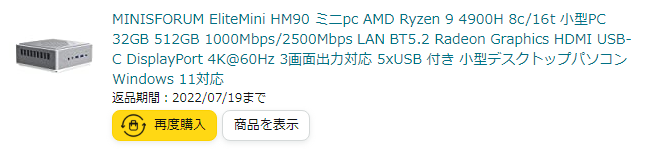
夜中に注文を入れ、翌日配送と恐ろしいほど早い、普段は使わないけど最悪のメンテナンスではいつもお世話になりっぱなしの USB マウスとキーボードを挿し、テレビのHDMIをモニタとして繋いで電源投入です。久しぶりに目にする Windows 系の画面、何を操作したのか記憶は飛んでしまいましたが、指示されるままに Windows 11 までのアップグレードを一気に済ませました。
当然ですが初期不良もなく立ち上がりました
一応最低限の Windows 11 pro が起動する環境が手に入ると、粗くて見ずらいテレビ画面の前で昔の USBマウスとキーボードを使い身体をのめり込むようにしての作業は苦痛そのものです。モニタにしているのは、昔のシャープAQUOSと呼ばれたテレビですが、今年正月に購入した 50インチの 4K対応テレビの画面を見慣れてくると、大昔のテレビでは画面が粗すぎて文字の判読に苦労してしまいます。
2.5インチSSD 、 マウスとキーボードを検討
ネットの情報を参考に、Ubuntu をセットアップしてから、手持ちのHDDをUSBインターフェースのアダプタに組込み接続して、 Ubuntu から扱えるようにする操作をしてみました。Linux側からのマウントも初期化操作も問題なく動作するようなので、ケーブル取り回しの不安定性が気になる外付けドライブではなく、2.5インチ内蔵ベイに組込めるSSDの購入が最優先事項です。
色々と課題は山積のようですが、wsl2 で Ubuntu を実現する資源の確保は最低限の必須事項です。増設の内蔵 SSD とケーブル不要のマウスとキーボードが最低限の最優先資材のようですね。それとモニタも何とかしないと実用に耐えません。モニタについては、大きさと価格、機能、そして最近のインターフェースの方式についても調査して利用する場面での効果について検討の余地がありそうです。
良く理解できていないままWSL2をインストール
Windows 11 になってからは、WSL2 のインストールが簡単になって一行のコマンドで完結すると説明している情報がほとんどで、あまり意識しないまま実行してしまいました。後から色々な情報を確認すると Linux 側の一般ユーザー登録も一連の中に含まれているらしく、無意識にそこを飛ばしてしまっていたらしく root ユーザーでの # プロントのみが表示され、後からの一般ユーザー登録で苦労することとなりました。
まさかGUIインターフェースの組込みも一緒とは
正式リリース前に色々と作業している先駆者たちの情報があふれ、当初はグラフィックの表示は別に作られていて、WSLg と呼ばれていたようで、私もそれを組込みたくて色々と情報を収集したのですが取越し苦労の無駄をしていたようで、一連の WSL2 のインストール作業の中で完了していたようです。

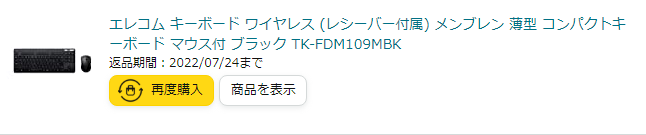
キーボードもマウスも乾電池式で、キーボードが単四型1本、マウスが単三型1本と一貫性がありませんが、販売価格が安くて文句は言えません。ゆくゆくは手持ちの充電式電池で利用すると思います。
何とかWSL2 組込みを始めると気になるのはディスプレイ
ディスプレイも大きさや性能、価格、そしてインタフェースで色々な製品が販売されているのに改めて驚きました。ノートPCの代替品までは無理としても安く小型でドット密度の細かいものが良さそうに思い検討しました。
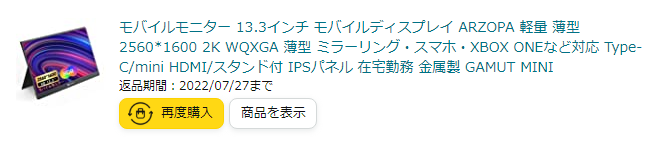
購入してみて感じたことは、表示はものすごく小さいけど表示される情報量は多く、近くで見るのに不自由のない近視の私にはちょうど良いディスプレイのようです。さらに外部電源を接続していなくても PC と USB Type-C ケーブルで接続すれば、信号と電源が1本で完結できシンプルで申し分ありません。




